iOS 9: Speicherplatz freischaufeln auf iPhone und iPad
Es gibt kaum etwas ärgerlicheres als die Meldung „Speicher fast voll“: Es lassen sich keine Videos mehr aufnehmen, neue Apps können nicht mehr installiert werden und das iPhone / iPad wirken deutlich träger, als gewohnt.
Mit einem iOS Gerät mit Standard Speicher-Ausstattung von mageren 16 GB kann dies schnell einmal vorkommen. Daher zeigen wir euch einige Möglichkeiten, den Speicherbedarf vorhandener Apps und des Systems selber, wirksam einzuschränken.
Wo versteckt sich der Daten-Müll
Wenn ihr euer Device mit iTunes verbindet, sehr ihr auf der Übersichtsseite, welche Art von Daten wieviel Speicher belegt. Interessant ist hier vor allem der Bereich „Andere“. Dahinter verbergen sich Cache-Daten, temporäre Dateien und andere Daten, die das System oder verwendete Apps anlegen und die im Laufe der Zeit bereits ordentliche Ausmaße annehmen können. Im Beispiel beinahe 1,5 GG. Wenn ihr den Speicher frei räumt, könnt ihr schon wieder eine ganze Reihe Apps und erst recht Musik auf eurem Gerät speichern.
Option 1: Kaltstart
Bei den meisten von euch laufen iPhone und iPad sicher ständig durch, ohne Abschalten oder Neustart. Der Neustart kann euch jedoch helfen, etwas Speicherplatz frei zu bekommen. Warum? Weil iOS bei jedem Neustart selber etwas aufräumt und unnötige Dateien entsorgt. Um einen Neustart durchzuführen, haltet ihr den Home-Button, sowie die Ausschalttaste gedrückt, bis das Apple-Symbol auf dem Bildschirm erscheint. Nach dem Neustart könnt ihr in iTunes überprüfen, ob die Maßnahme etwas bewirkt hat.
Option 2: Aufräumen in den Einstellungen
iOS bietet die Option, ganz gezielt Programme und deren Daten zu löschen. Zwar funktioniert dies bekannter Maßen auf dem Home-Bildschirm auch, allerdings könnt ihr in den Einstellungen sehen, ob sich das Löschen überhaupt lohnt, da hier die Größe der App und des genutzten Daten-Speichers angezeigt wird.
Ihr erreicht die Liste des Speicherverbrauchs, in dem ihr zunächst die App „Einstellungen“ aufruft. Hier navigiert ihr zum Punkt „Allgemein“ und wechselt von dort zu „Speicher- & iCloud-Nutzung“. Über „Speicher verwalten“ erhaltet ihr nach ein paar Augenblicken eine Liste aller Apps, die nach Speicherverbrauch sortiert ist.
Bei Fremdhersteller Apps könnt ihr nun die App inklusive der Daten über den Button „App löschen“ entfernen. Bei Apple Apps habt ihr eventuell noch die Chance, gezielt Daten loszuwerden. So ermöglicht etwa „Musik“ das Löschen einzelner Titel (im Gegensatz zur App selbst wird über die Einstellungen auch der Speicherverbrauch angegeben) oder auch Safari, bei dem ihr Website-Daten und die Offline-Leseliste getrennt löschen könnt.
Option 3: Apps neu installieren
Leider bieten die wenigstens Apps die Option, Daten einfach zu löschen. Hier könnt ihr nur die App löschen und neu installieren. Dazu entfernt ihr die App. Wenn ihr das bisher noch nicht gemacht habt, es geht ganz einfach: Im Homescreen tippt ihr eine App an und haltet den Finger drauf. Alle Apps (mit Ausnahme der Apple eigenen Apps) beginnen zu „wackeln“. Über das Kreuz an der gewünschten App, könnt ihr diese löschen.
Wollt ihr mehrere Apps löschen, funktioniert das am schnellsten über die in Schritt 2 genannte Funktion „Speicher verwalten“.
Nun ruft ihr die AppStore App auf. Unter „Käufe“ könnt ihr die soeben gelöschte App wiederfinden und diese einfach neu installieren. So könnt ihr relativ schnell einiges an Ballast loswerden.
Bedenkt allerdings, dass ihr zum Beispiel bei WhatsApp! den gesamten Gesprächsverlauf ebenfalls mit entsorgt. Für Messenger ist das also keine geeignete Lösung.
Option 4: Fangt von Null an
Lohnen sich die Bemühungen der vorhergehenden Schritte nicht, hilft nur noch ein einschneidender Schritt: Alles Löschen und von Grund auf neu aufbauen.
Schritt 1: Erstellt eine Sicherung all eurer Daten. Entweder per iTunes auf der Festplatte eueres Rechners oder, wenn ihr genug Speicherplatz habt, in der iCloud.
Schritt 2: Auf eurem iPhone / iPad wechselt ihr in die Einstellungen. Unter „Allgemein“ scrollt ihr ganz nach unten. Als letzten Eintrag findet ihr dort den Punkt „Zurücksetzen“, den ihr auswählt. Über „Inhalte und Einstellungen löschen“ löscht ihr den gesamten Inhalt des Gerätes.
Schritt 3: Jetzt müsst ihr das Gerät neu installieren. iTunes wird euch anbieten, das Gerät aus dem in Schritt 1 erzeugten Backup wiederherzustellen. Ihr wählt aber „Neuinstallation“ und installiert anschließend alle unbedingt notwendigen Apps per Hand und gebt notwendige Systemdaten an.
Das ganze ist zwar recht mühsam. Dafür erhaltet ihr aber mit einem Schlag deutlich mehr Platz. Außerdem wird sich euer mobiler Helfer einfach schneller anfühlen.
Option 5: Bequemer mit Zusatzsoftware
Wer es gerne etwas bequemer hat, der kann auf Drittanbieter-Software zurückgreifen. Verschiedene Programme ermöglichen es euch, iPhone, iPad oder iPod touch zu untersuchen, Daten hin und her zu kopieren und einzelne Daten zu löschen.
Einige der möglichen Kandidaten sind: iFunBox (Mac und Windows, kostenlos), PhoneExpander (20 $), iMazing (35 $) oder PhoneClean (Mac und Windows, 20 € pro Jahr).
Fazit
Wenn der Speicherplatz auf dem iDevice knapp wird, ist guter Rat meistens teuer. Zumindest wenn ihr dann an ein Upgrade des Gerätes denkt. Wer radikal seine Hausaufgaben macht, kann viel Platz schaffen, aber auch die kleinen Maßnahmen helfen ein wenig – zumindest lässt sich die nächste App dann im Zweifel wieder installieren. Leider spart Apple eben beim Speicher noch immer etwas mehr, als unbedingt nötig – oder der Markt für tolle Software, Filme, Fotos und Musik ist doch einfach zu groß.

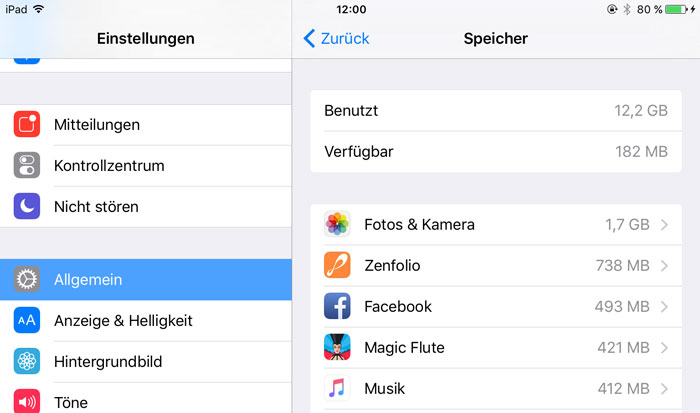
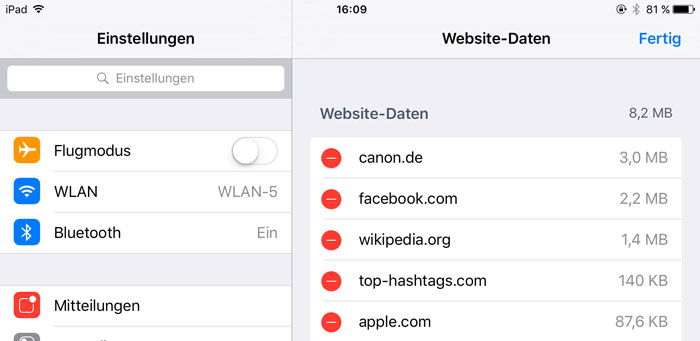
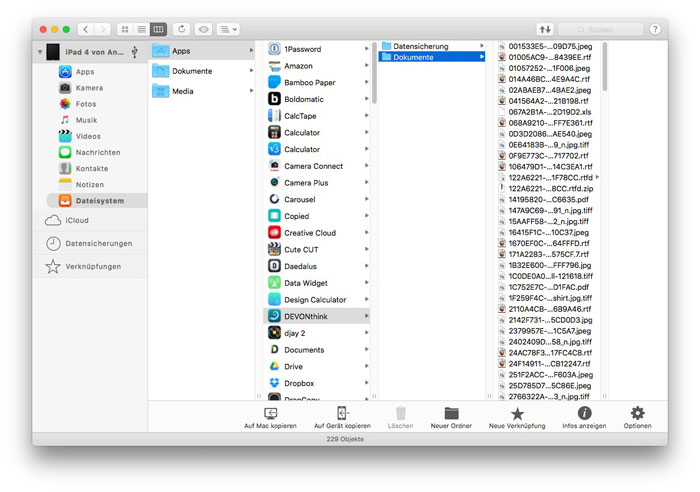
Phoneclean und Co funktionieren aber nicht seit iOS 8.3
iCleaner Pro! (setzt aber nen JB vorraus)
Yip, iCleaner funktioniert 1a!
Und nicht nur die. Apple vernagelt iOS immer mehr, die vormals so tollen externen Tools zum direkten Dateizugriff funktionieren inzwischen nur noch eingeschränkt, so dass sie ohne JB kaum noch Sinn machen.
Bei Option 4: wozu ein Backup, wenn ich es hinterher nicht einspiele und alles neu anlege…
Alles aus iCloud wird ja ohnehin synchronisiert
Möglicherweise um späteren „Problemen“ vorzubeugen und dann dieses einspielen zu können.
Alternative wäre hier das iCloud-Backup und dann dieses einspielen. Da geht der ganze Datenmüll auch verloren meiner Meinung.
Bevor ihr das Gerät komplett neu aufsetzt (Option 4) – Threema-ID-Backup nicht vergessen ^^
Bester Kommentar! Zum einen, weil er auf die verdummten Whatsapp-Nutzer hinweist, zum anderen, weil kaum einer weiß, dass Threema gesichert werden muss.
WICHTIG: ist auch, dass man beim Iphone die ID mit einem Extra Haken ins Threema-Backup mit einfassen muss. Denn sonst hat man nachm Einspielen zwar alle Verläufe und Kontakte, aber keine ID mehr. Und mit dann neuer notewndiger ID, sind alle Gruppen hinfällig.
Was mache ich in folgender Situation: ich lösche ein Programm, nach dem Löschen installiere ich es neu… Ach nein, geht ja nicht, das Programm ist ja vom Anbieter aus dem App Store genommen worden. Ich hab ja ne Sicherung in iTunes! Spiel ich es doch einfach zurück! Ach nein, geht ja auch nicht! iTunes speichert solche Apps ja nicht mehr intern sondern lädt sie aus dem Internet.
Toll, und jetzt?
(So passiert mit „Photosynth“ von Microsoft, dass nicht mehr im Appstore zu finden ist)
AppStore -> updates -> Käufe
Oder einfach täglich über iTunes alles synchronisieren ;)
Nützt nichts, wenn die App aus dem Store entfernt wurde. Was leider gar nicht so selten ist.
Früher™ haste die CD rausgesucht, paar (ggf. gesicherte) Updates gemacht und gut war, aber in Store-Zeiten ist weg halt weg, auch bei gekauften Apps. Eine Erfahrung, die früher oder später jeder macht.
Dafür mache ich, bevor ich mein iDevice synchronisiere, folgendes:
In iTunes auf „Datei“ -> „Geräte“ -> „Käufe von ‚iDevice‘ übertragen“. Dabei werden die Apps, die man geladen (Updates und neu geladene Apps) hat, auf Mac/PC gezogen und man kann dann später die App wieder auf das iDevice laden, die nicht mehr im AppStore drin ist..
Das hat zwar früher funktioniert, aber jetzt mit iOS9 installiert iTunes nur noch quasi das Icon. Der Rest wird aus dem Netz geladen. Somit funktioniert dieser Weg nicht mehr wenn der Rest nicht mehr online ist, egal was du offline gespeichert hast…
Auch die Apple-Apps wackeln aber das Kreuz zum Löschen fehlt!
Ich hatte mir ja von Apples App Thinning mehr erwartet. Bisher hab ich dadurch keinen Speicherplatzgewinn bemerkt… :-(
Genau! Sollte ne verpflichtende Deadline für alle Devs geben, das umzusetzen.
Daten löschen muss einfach mal von Apple integriert werden. Was manche Nachrichten Apps an Daten speichern und somit Speicher nutzen ist einfach unglaublich. Ich kann die doch auch nicht andauernd löschen und neu installieren.
Die Speicherverwaltung von iOS und den Apps ist ein Witz. Das Apple es nicht hinbekommt, entweder eine Option anzubieten die Cache und Daten bei jeder App löscht oder eine Funktion zu implementieren die das automatisch erledigt, ist nervig.
Wenigstens laden die Apps mittlerweile nicht mehr alle Grafiken für jede Auflösung runter, dadurch ist bei der Lösung des erneuten Downloads weniger Datenvolumen notwendig.
Einige Apps wie Twitter oder Facebook sind davon ganz besonders betroffen, es scheint als werden alle Daten die einmal abgerufen wurden für die Ewigkeit gespeichert. Die Apps wachsen dann gerne auf die 10 fache große ab.
Das sind hilfreiche Tipps, aber wenn die ausgeschöpft sind, beginnt das gleiche Dilemma von vorn.
Was hat Apple eigentlich dagegen Fotos und Videos auf eine externe SD-Karte oder USB Stick via Conection Kit auszulagern?
Importieren JA – Exportieren Nein.
Was soll dieser Blödsinn ????????
Sorry, aber Apple entfernt sich immer mehr von seinen Nutzern, diese Nähe hat Apple einmal ausgemacht, aber ich fühle mich zunehmend gegängelt.
Was heisst zunehmend? Das ist schon immer so und jeder weiss es vorher.
nutze doch einfach PhotoSync und du hast was du willst. Es ginge sogar automatisch, wenn du zuhause ankommst und den Rechner an machst.
Naja … meckern geht einfacher. ;)
Nee nix da!!!!
Soll ich mir nun auch noch einen Rechner kaufen???
… und nicht jeder weiß das vorher!
ohne Worte
Guten Tag Herr „zunehmend gegängelt Fühlender“
FRAGE: seit 1 Woche plötzlich „andere“ von knapp 2GB auf 19GB gestiegen.
Hab´grad viele apps gelöscht – Ergebnis: nix geändert an „andere“.
Was ist denn dort drin, und wie kann ich wieder auf 2 GB zurück kommen???
Hatte auf einmal auch 23Gb „andere“ vor einem Jahr, bei mir hatte damals nur das Wiederherstellen und Aufspielen eines BackUps geholfen womit ichs auf meine üblichen 2-6GB senken konnte (was mit aber eigentlich auch 1,5-5,5GB zu viel sind )
Bei mir verursacht Spotify einige GB an „andere“. Die offline geladene Musik zählt da – warum auch immer – mit rein.
Bei mir verursacht Spotify einige GB an „andere“. Die offline geladene Musik zählt da – warum auch immer – mit rein..
man kann auch sein device mal neu aufsetzen: backup machen, wiederherstellen und anschließend das backup wieder einspielen. brachte auf meinem ipad 4 rund 3 gb zusätzlich freien speicher und es lief deutlich besser als zuvor. und man verliert seine daten nicht!!
Das ist richtig, allerdings dauert es nur paar Tage, und der „Müll“ sammelt sich wieder an…
Ich nutze die App „Battery Doctor“. Funktioniert perfekt und löscht nicht benötigte Dateien wie Cache.
Um das iDevice wirklich „frisch“ und von Grund auf neu zu installieren:
1. Ausschalten
2. Home-Button gedrückt halten und via Kabel an den Mac / PC anschließen
3. Taste loslassen sobald das Gerät im Wartungsmodus erkannt wurde
4. Dann via iTunes das iOS komplett neu installieren
Gruß
Option 1 bringt faktisch gar nichts, außerdem ist ein Kaltstart nicht als Alltagsmittel zu empfehlen. Aus- und Einschalten ist jedenfalls sinnvoller, allerdings mit dem gleichen kaum merkbaren Ergebnis.
Option 5 ist, wie schon Vorredner sagten, seit iOS 8.3 unwirksam, weil von iOS unterbunden.
Was ist eigentlich aus dem mit iOS 7 (?) eingeführten Feature geworden, dass iOS automatisch Cache und Tempdateien löscht, wenn der Speicher zur Neige geht? Davon merke ich nichts mehr…
Auch Eure App bietet leider das unter Option 3 genannte interne Löschen nicht. Schade!
Deshalb nutze ich die nicht. Browser mit Adblocker reicht mir.
Danke für die Infos. Ich hab zwar ein iPhone mit 128 Gb aber ich bekomme die Meldung monatlich und muss mir immer wieder überlegen auf welche Apps ich verzichten kann. Option 4 ist für mich Unsinn. Ich nutze ein iPhone damit ich jederzeit auf ältere Daten Zugriff habe und das ich dank Backup im Falle eines Verlustes nicht allzuviele Daten verliere.
Schritt 0: Kauft euch kein iPhone 5c
Absolut richtig habe ein 5c als Geschäftshandy bekomme diese Meldung alle 2 Wochen. Von 8GB sind 50% direkt nach der Installation belegt.
Warum kein 5c? Wenn ich dort 16GB oder beim 5s hab ist doch egal oder? Speicherplatz bleibt Speicherplatz oder verhält sich das 5c anders?
Bilder im iMessageverläufen! Die waren in 5 Jahren auf +2GB aufgelaufen und konnte ich auch erst in iOS 8 komplett löschen. Hätte da auch gern die Option „Bilder in Verläufen nach 1Monat löschen“. Wie bei Videos auch.
Ich hätte da mal ein Problem:
Wenn ich in meinen iPhone Einstellungen gucke, dann steht da 1 GB frei! Wenn ich es an iTunes anschließe, wird mir angezeigt das 4 GB frei sind!
Beim hinzufügen bzw. entfernen von Apps und Podcasts ändert sich der Speicher entsprechend der Größe der Datei!
Was läuft da falsch?
Bei mir werden in iTunes und im iPhone auch unterschiedlich viel freier Speicherplatz angezeigt. An der Apple Hotline konnten sie mir damals nicht weiterhelfen.
Ist auch bei mir ein Mysterium…
Weder stimmt die Angabe von iTunes mit iPhone, oder iCloud (online) überein.
Überall unterschiedliche Angaben.
Xfach mit Apple telefoniert, können sich keinen Reim drauf machen…
Ich hasse diese Meldung, weil das Gerät dann immer auch Sachen löscht. Beispielsweise die beinahe 1,8GB Daten im Spiel Real Racing 3. Einmal nicht aufgepasst und schon kann man wieder nicht mehr spielen ehe man in nem WLAN Netz ist
Weil ihr ja in den Kommentaren darüber schreibt, ich hatte damals Dead Space gekauft und komme einfach nicht auf legalem Weg mehr an das Spiel. Zuletzt hatte ich es auf dem PC und konnte es installieren, aber das geht nicht mehr. JB wäre da jetzt eine Option, aber es will nicht. Die legale Kopie habe ich dummerweise nicht mehr, seit mein PC hin war und ich einen neuen gekauft habe. Bei Google sucht man und wird auch auf iTunes angezeigt, man kommt dann aber einfach nicht dran
Alles läuft hier über iTunes!Was aber, wenn das nicht mehr funktioniert? Nach einem misslungenen Update und Deinstallation kann man es nicht mehr installieren.Man erhält nur den Hinweis,dass eine ältere Version existiert,die nicht löschbar ist. Die ist aber nicht zu finden (Registry usw.).BS: Windows 10 64 Bit
Wer kann bitte helfen?
Whatsapp ist auch ein schöner Speicherfresser und kann mal problemlos auf x GB anwachsen.
Tipp: Whatsapp Backup in die iCloud machen, dann die App komplett löschen, neu laden und das Backup wieder holen, dann ist Whatsapp wieder in der Originalgrösse plus Backup und nicht x GB gross
Spotify ist auch so ein Neuinstallierkandidat. Verstehe irgendwie nicht warum die das nicht wie bei Deezer machen Knöpfchen drücken und der Cache ist leer. Angeblich wird laut Spotify der Speicher von selbst aufgeräumt, … das ist meiner Meinung nach auch nur ne Ausrede man kann auf jeden Fall keine neun Apps installieren… wenn der Speicher vollgemüllt ist…
Hab ich auch jahrelang so gemacht wie beschrieben, aber letztendlich funktioniert nur eins: Bei der Anschaffung einmal etwas mehr ausgeben und man hat dann keinen Ärger mehr mit dem Speicher.
..wenn die Penner mal die Möglichkeit, daß man alle Mails markieren und löschen kann
schaffen würden hätte ich auf einen Schlag mehr Platz…..
…und nun bitte nun nicht wieder die IMAP-Diskussion anfangen, gibt halt Provider welche das
bei Free-Accounts nicht zulassen….
wie lösche ich denn „andere“ auf dem ipad?
Neben diese Tipps kann man diese Dateien vom iPhone und iPad mit einem Klick und sicher löschen, um mehr Zeit zu sparen. Auch die Andere Speicher vom iOS 9-Gerät reinigen, um mehr Speicher freigeben. http://bit.ly/1RJ3Fjk